Inkooporder Matching Scherm
Overzicht
In het Inkooporder Matching scherm kun je de lijnitems die uit je document zijn gehaald vergelijken met die in het Infor-systeem zijn opgeslagen, met het inkoopordernummer als referentie.
Je kunt:
Onmiddellijk verschillen identificeren tussen de geëxtraheerde en opgeslagen gegevens
Toleranties instellen om acceptabele afwijkingen toe te staan
Specifieke statussen van Infor negeren, indien nodig
Document goedkeuren en exporteren na een succesvolle match
Document afwijzen als de gegevens niet voldoen aan de vereiste validatiecriteria
Deze pagina begeleidt je door het inkooporder matching proces en legt alle gerelateerde functionaliteit uit die beschikbaar is in deze sectie.
Hulpmiddelen in het Inkooporder Matching Scherm
Bovenaan het Inkooporder Matching scherm vind je verschillende hulpmiddelen, zoals Redden, Auto-Match, Exporteren, en anderen, die helpen bij het matching proces. Een gedetailleerde beschrijving van elk hulpmiddel en de functionaliteit ervan is hier te vinden.

Filter en Voeg Inkoopordernummers Toe
Je kunt zoeken naar specifieke inkoopordernummers door het nummer in het zoekveld in te voeren. Voor verfijnde filtering, klik op het pictogram aan de rechterkant van de zoekbalk om specifieke criteria voor je zoekopdracht te selecteren.

De volgende filteropties zijn beschikbaar om je zoekopdracht naar inkooporders te verfijnen:
Trefwoord – Filter op inkoopordernummers.
Leverancier – Filter op leveranciersnaam of ID.
Na de datum – Toon inkooporders die na een specifieke datum zijn aangemaakt.
Vóór datum – Toon inkooporders die vóór een specifieke datum zijn aangemaakt.
Minimum bestelbedrag – Filter op minimum bestelbedrag.
Maximaal bestelbedrag – Filter op maximaal bestelbedrag.
Sorteren op – Selecteer het attribuut om de resultaten te sorteren (bijv. datum, bedrag).
Sorteerrichting – Kies de sorteervolgorde: oplopend of aflopend.
Aantal weer te geven records – Definieer hoeveel resultaten per pagina moeten worden weergegeven.
Meer – Extra filteropties zijn onder andere:
Leveringsnummer
Pakbonnummer
Artikel-ID
Na het configureren van je filters, klik op Toepassen om ze toe te passen of Duidelijk om alle filterinstellingen te resetten.
De overeenkomende inkooporders worden weergegeven op basis van de toegepaste filters. Je kunt ofwel:
De filters aanpassen en opnieuw zoeken, of
Dubbelklikken op een inkoopordervermelding om deze toe te voegen aan het Inkooporder Matching scherm.

Selecteer Inkoopordernummers en Herordenen Kolommen
Je kunt schakelen tussen individuele inkooporders om hun respectieve lijnitems te bekijken door op het inkoopordernummer bovenaan de tabel te klikken.
Je kunt ook de kolommen binnen elke inkooporderweergave herordenen door ze eenvoudigweg te slepen en neer te zetten in je gewenste volgorde.

Om specifieke kolommen permanent te verbergen, gebruik de PO-tabelkolommen instellen voor organisatie functie.
PO-tabelkolommen instellen voor organisatie
Je hebt de optie om specifieke kolommen in de inkoopordertabel te verbergen of weer te geven door op het pictogram voor kolominstellingen te klikken (hieronder weergegeven). Deze instelling is beschikbaar in zowel het Inkooporder Matching scherm als het Geavanceerd Inkooporder Zoeken menu.

Aanvullende details zijn hier te vinden.
Her-synchroniseer inkoopordernummer met Infor
Om de gegevens in DocBits te her-synchroniseren met de gegevens van Infor, klik op de verversknop naast het inkoopordernummer boven de tabel.

Als je matchingproces is gebaseerd op de Ontvangen levering Open hoeveelheid attribuut, heb je ook de optie om een handmatige synchronisatie uit te voeren, zoals in detail beschreven hier.

Hoe te matchen?
Om een inkooporder lijnitem te matchen met een lijnitem die uit het document is geëxtraheerd, heb je drie opties:
Slepen en Neerzetten Sleep het gewenste inkooporder lijnitem en laat het vallen op het overeenkomstige lijnitem in de geëxtraheerde tabel.
Rechtermuisklik en Verbinden
Rechtermuisklik op het inkooporder lijnitem dat je wilt matchen en selecteer Selecteer voor match.
Klik vervolgens met de rechtermuisknop op het overeenkomstige lijnitem in de geëxtraheerde tabel en selecteer Verbinden.
Auto Match
Klik op de Auto Match knop om het systeem automatisch te laten proberen om alle lijnitems te matchen op basis van de geëxtraheerde en inkooporder gegevens.

Je kunt ook meerdere inkooporderlijnen selecteren en deze matchen met een enkele lijn in de geëxtraheerde tabel. Voor meer details, klik hier.
Welke kolommen worden gematcht?
Het Inkooporder Matching proces matcht alleen specifieke kolommen. De onderstaande lijst geeft aan welke kolommen worden gematcht, indien beschikbaar. Als er geen tolerantie is ingesteld, worden de kolommen alleen gematcht als ze een exacte (100%) match zijn.
Hoeveelheid (Hoeveelheid | Ontvangen hoeveelheid | Ontvangen levering Open hoeveelheid)
Eenheidsprijs
Inkoopordernummer
Artikelnummer/Leveranciersartikel-ID
Beloofde leverdatum
Hoeveelheid
Je hebt drie opties voor het matchen van de hoeveelheid.
Hoeveelheid
Ontvangen hoeveelheid
Ontvangen levering Open hoeveelheid
Je kunt deze optie instellen in Instellingen → Globale instellingen → Documenttypen → Meer instellingen → Inkooporder Sectie → Inkooporder
De geselecteerde hoeveelheidsoptie bepaalt welke kolom voor bestelhoeveelheid van inkooporders wordt gebruikt voor vergelijking tijdens het matchingsproces.
Status van geconsumeerde PO-regel
Deze functie voegt kleurcodering toe aan PO-regels, waardoor het gemakkelijker wordt om hun overeenkomststatus in één oogopslag te identificeren. Meer informatie is beschikbaar op de Status van geconsumeerde PO-regel instellingenpagina.

PO-verzendingsordersectie
Deze sectie biedt een visueel overzicht van hoeveel er is geleverd en gefactureerd voor elk PO-item. Het helpt bij het volgen van de factureringsvoortgang met behulp van hoeveelheidswaarden en een voortgangsbalk.

Meer details zijn te vinden op de PO-verzendingsorderinstelling pagina.
Accepteer Toleranties
Je kunt acceptabele tolerantieniveaus specificeren tijdens het matchingproces. Standaard worden alleen exacte (100%) overeenkomsten als geldig beschouwd.
Als toleranties zijn geconfigureerd in de systeeminstellingen, kun je ze aanpassen voor de toegestane attributen direct in de Geëxtraheerde Tabel onder de Acties kolom.

Voor meer informatie over het configureren en gebruiken van toleranties, zie de gedetailleerde documentatie.
Korting
Als er kortingen aanwezig zijn in uw geëxtraheerde tabel, worden deze automatisch toegepast op de eenheidsprijs voordat de matching plaatsvindt—behalve bij het gebruik van meerdere matches. Meer informatie over kortingen is hier te vinden.
Statussen Uitschakelen
Je kunt specifieke lijnen met bepaalde statussen uitsluiten van matching. Voor meer informatie, zie de gedetailleerde documentatie.
Verifieer gematchte lijnen
Er zijn verschillende indicatoren beschikbaar om je te helpen verifiëren of een lijnitem succesvol is gematcht of niet.
Inkoopordertabel

Dit pictogram geeft aan dat het inkooporder lijnitem succesvol is gematcht.

Dit pictogram geeft aan dat het inkooporder lijnitem een mismatch bevat.

Geëxtraheerde Tabel uit het Document
Dit pictogram geeft aan dat het lijnitem succesvol is gematcht. Je kunt met de muis over het pictogram bewegen om de overeenkomstige inkooporderlijn te markeren.

Dit pictogram geeft aan dat het lijnitem een mismatch bevat. Je kunt met de muis over het pictogram bewegen om de overeenkomstige inkooporderlijn te markeren en de kolommen te bekijken waar mismatches optreden.

Meerdere Matches
Meerdere matches stellen je in staat om meerdere lijnen uit één tabel te matchen tegen een enkele lijn in de overeenkomstige (tegenovergestelde) tabel.
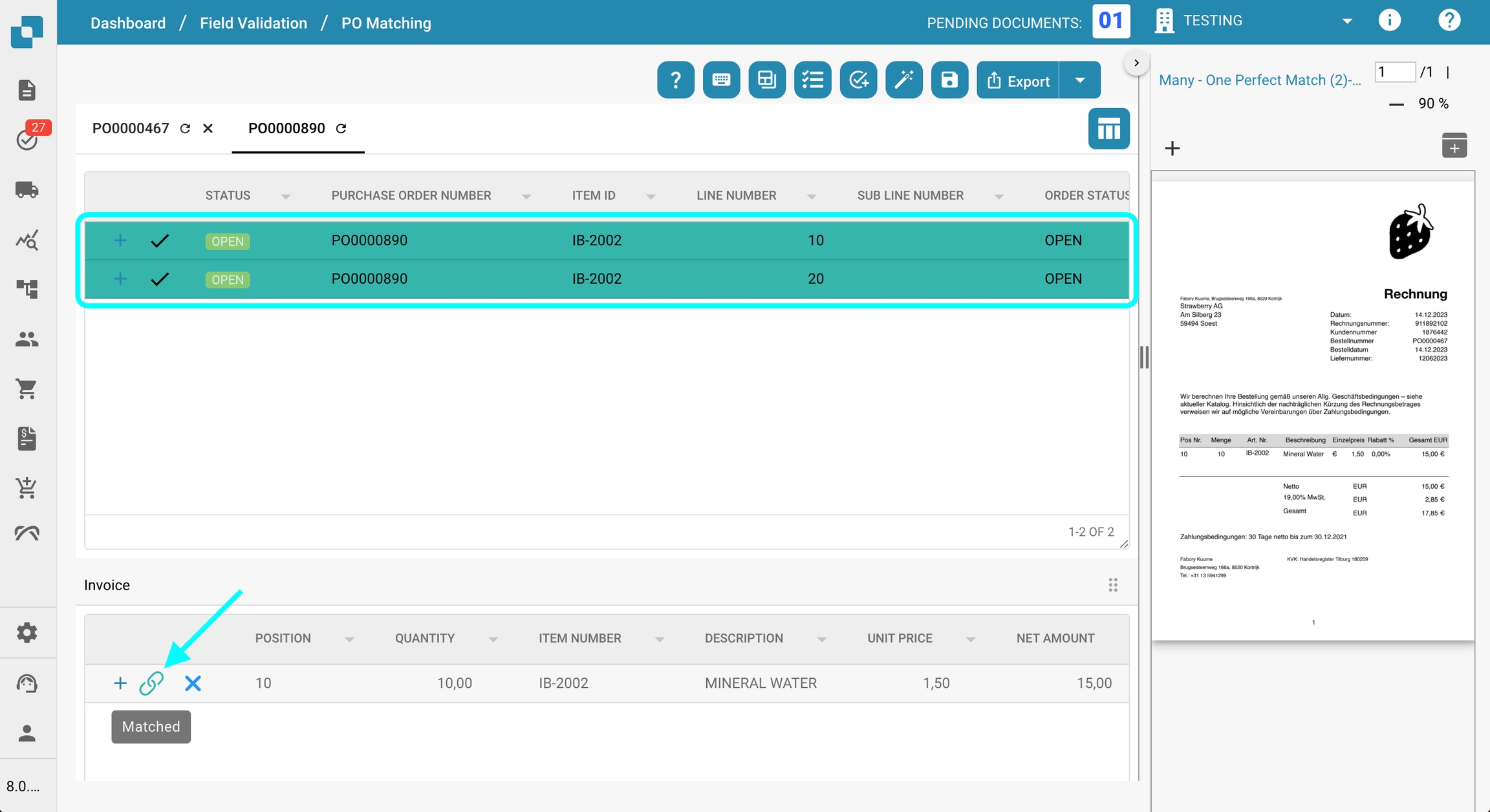
Deze functie is bijzonder nuttig voor scenario's waarin details zijn verdeeld over verschillende lijnitems.
Matchingcriteria
Lijnen worden als een match beschouwd als aan de volgende geaggregeerde voorwaarden is voldaan:
Eenheidsprijs: De gemiddelde eenheidsprijs van de meerdere lijnen wordt berekend en vergeleken met de eenheidsprijs in de tegenovergestelde tabel.
Hoeveelheid: De som van de hoeveelheden over de gematchte lijnen moet overeenkomen met de hoeveelheid in de tegenovergestelde tabel.
Aanvullende Vereisten: Alle aanvullende matchingcriteria moeten ook worden vervuld.
Als een enkele lijnitem aan meerdere lijnen is gematcht, kun je gedetailleerde informatie bekijken door op het plus (+) pictogram naast het respectieve lijnitem te klikken.
Dit breidt de weergave uit om alle gematchte vermeldingen te tonen, waardoor je meerdere matches effectief kunt verifiëren en beheren.


Verwijder PO Verbindingen
Om een verbinding tussen een inkooporder lijnitem en een geëxtraheerd lijnitem te verwijderen, klik eenvoudigweg op het X pictogram naast het gematchte paar. Zodra verwijderd, wordt de verbinding geannuleerd en wordt het lijnitem opnieuw beschikbaar voor matching.

Berekening
Onder de tabel met de informatie die uit je document is geëxtraheerd, vind je eenvoudige berekeningen om te verifiëren of de totale boekingen overeenkomen.

Geregistreerde boekingen:
De waarde van de geregistreerde boekingen is afgeleid van het nettobedrag dat uit het document is geëxtraheerd.
Totaal overeenkomend:
Deze waarde wordt berekend door de Eenheidsprijs × Hoeveelheid voor alle lijnitems die succesvol zijn gematcht met de lijnitems van het inkoopordernummer op te tellen.
Kosten:
Eventuele toepasselijke kosten worden in deze sectie opgenomen indien aanwezig. Voor meer details, zie de gedetailleerde documentatie.
Onvereffend bedrag:
Het resulterende verschil wordt hier weergegeven en wordt als volgt berekend:
Document Bekijken voor Validatie
Aan de rechterkant van het Inkooporder Matching scherm kun je het document bekijken ter ondersteuning van de validatie.

Document Viewer Toolbar Functies:
Scroll door de documentpagina's om de inhoud te bekijken.
Klik op de bestandsnaam om het volledige validatiescherm te openen.
Voer een paginanummer in en druk op Enter om direct naar die pagina te springen.
Gebruik de plus (+) en min (–) knoppen om in of uit te zoomen op het document.
Klik op de knop aan de uiterste rechterkant om het document in een apart venster te openen, wat vooral handig is bij het werken met meerdere schermen.

Wijzigingen Opslaan:
Om je wijzigingen op te slaan, klik op de Redden knop in de werkbalk. Als je de pagina verlaat zonder op te slaan, gaan alle voortgang die tijdens het matchingproces is gemaakt verloren.

Document Exporteren
Nadat je alle lijnitems hebt gematcht en hun juistheid hebt gevalideerd, kun je het document exporteren door op de Exporteren knop in de werkbalk te klikken.
Door op de kleine pijl naast de Exporteren knop te klikken, worden alle beschikbare exportopties weergegeven.
Door direct op Exporteren te klikken, wordt de standaard exportoptie geactiveerd (de eerste in de lijst).

Last updated
Was this helpful?